
Упражнение 4. Создание резьбы на 3D модели
.pdf
Упражнение 4 Создание 3-D модели детали с резьбой
Задание. По данному чертежу (рисунок 1) создать 3-D модель детали с резьбой.
Рисунок 1
1. Создать - «Новый документ» -
Создать - «Новый документ» -  Деталь.
Деталь.
2.В Дереве модели щелкните ПК мыши по ярлыку детали (рисунок 2). Укажите свойства детали (обозначение документа, наименование, материал
ит д) (рисунок 3).
Рисунок 2
Рисунок 3
3. В Дереве модели активизируйте плоскость XY. Нажмите кнопку Эскиз на панели Текущее состояние. Система перейдет в режим построения эскиза. По размерам чертежа выполните эскиз (замкнутый контур сечения детали и ось) (рисунок 4). Закройте эскиз.
на панели Текущее состояние. Система перейдет в режим построения эскиза. По размерам чертежа выполните эскиз (замкнутый контур сечения детали и ось) (рисунок 4). Закройте эскиз.
Рисунок 4
4. На панели Редактирование тел  нажмите кнопку
нажмите кнопку
 . Выполните Операцию вращения (рисунки 5 и 6).
. Выполните Операцию вращения (рисунки 5 и 6).
Рисунок 5 |
Рисунок 6 |
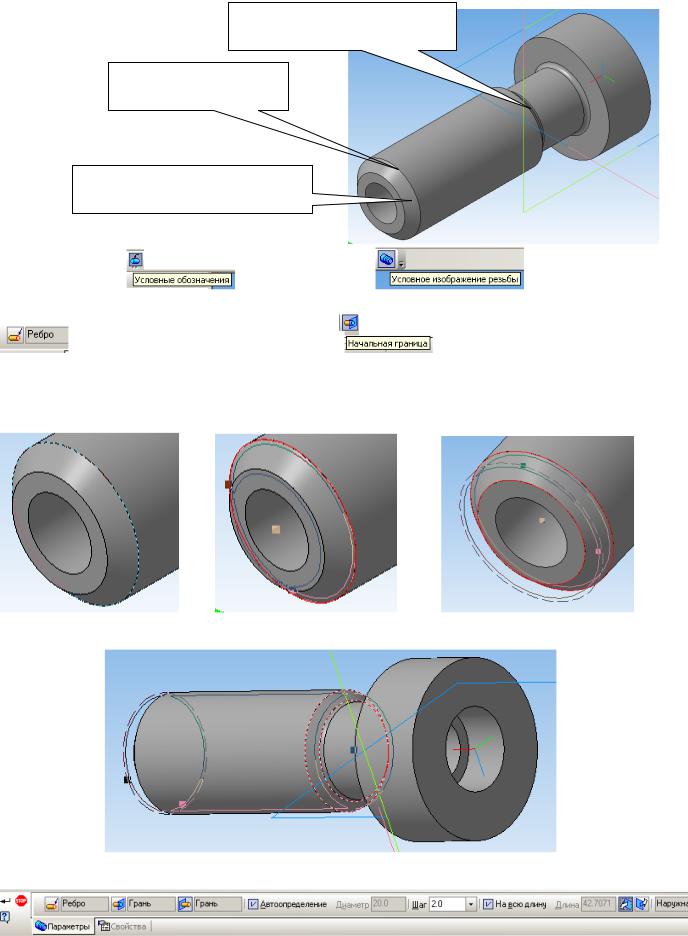
5. Создать условное изображение резьбы на поверхности цилиндра. Базовый объект,
начальная и конечная границы показаны на рисунке 7.
Конечная граница (грань – коническая поверхность)
Базовый объект
(ребро)
Начальная граница (грань – коническая поверхность)
|
|
|
Рисунок 7 |
На |
панели |
нажать кнопку |
, выбрать базовый |
объект (рисунок 8), щелкнуть ЛК мыши (рисунок 9), |
в панели свойств появится надпись |
||
, |
нажать Прямое направление, нажать |
, выбрать поверхность (рисунок |
|
10), нажать Конечная граница, выбрать поверхность (рисунок 11), задать шаг резьбы – 2 (рисунок 12), создать объект. Результат – на рисунке 13 (резьба показывается условно желтой линией).
Конечная граница, выбрать поверхность (рисунок 11), задать шаг резьбы – 2 (рисунок 12), создать объект. Результат – на рисунке 13 (резьба показывается условно желтой линией).
Рисунок 8 |
Рисунок 9 |
Рисунок 10 |
Рисунок 11
Рисунок 12
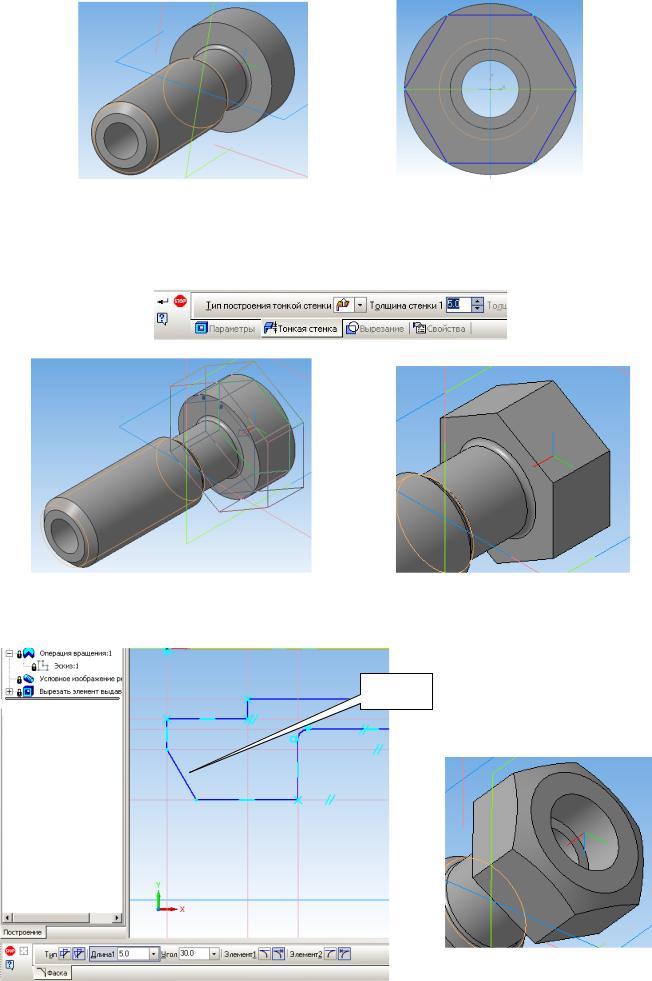
Рисунок 13 |
Рисунок 14 |
6.Выбрать заднюю торцевую поверхность, открыть эскиз. Построить шестиугольник (рисунок 14). Закрыть эскиз.
7.Выполнить команду Вырезать выдавливанием с параметрами: прямое направление, на расстоянии – 13, с тонкой стенкой, наружу, толщина стенки – 5 (рисунки 15, 16, 17).
Рисунок 15
Рисунок 16 Рисунок 17 8. Редактировать эскиз детали (выполнить фаску длиной 5 мм, угол - 30°) (рисунок
18). Полученный результат – на рисунке 19.
Фаска
Рисунок 19
Рисунок 18
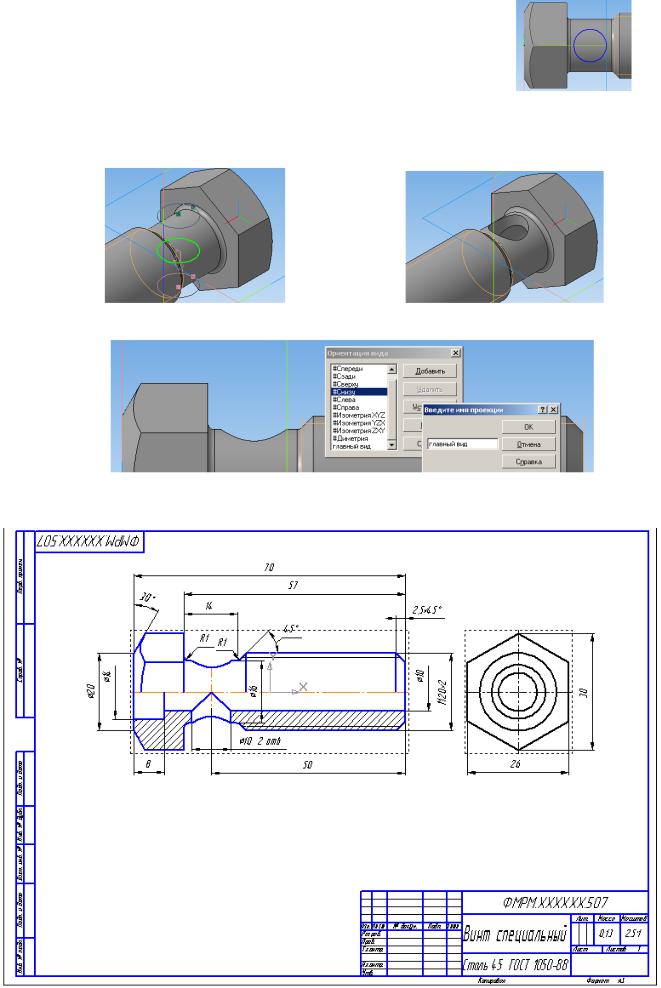
9. В Дереве модели выделить плоскость XY 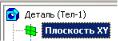 ,
,
открыть эскиз. Построить окружность R=5мм, с координатами центра – (20.0, 0.0) (рисунок 20). Закрыть эскиз.
Рисунок 20 10. Выполнить команду Вырезать выдавливанием с параметрами: два направления
 , на расстоянии – 10 (рисунок 21). Полученный результат – на рисунке 22.
, на расстоянии – 10 (рисунок 21). Полученный результат – на рисунке 22.
Рисунок 21 Рисунок 22 11. Ориентацию детали Вид снизу добавить как Главный вид (рисунок 23).
Рисунок 23
12.Сохранить файл.
13.Выполнить ассоциативный чертеж детали (рисунок 24).
Рисунок 24
